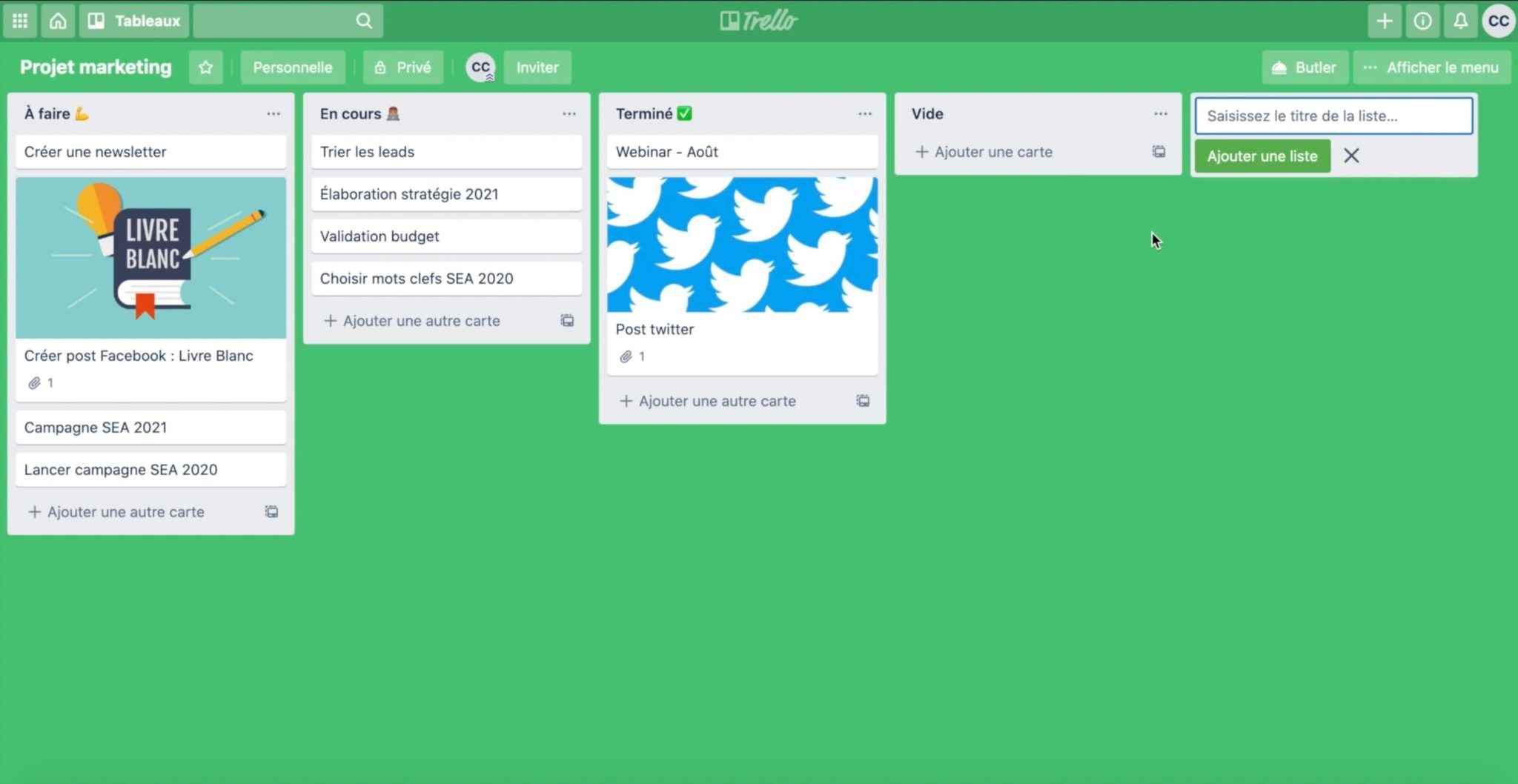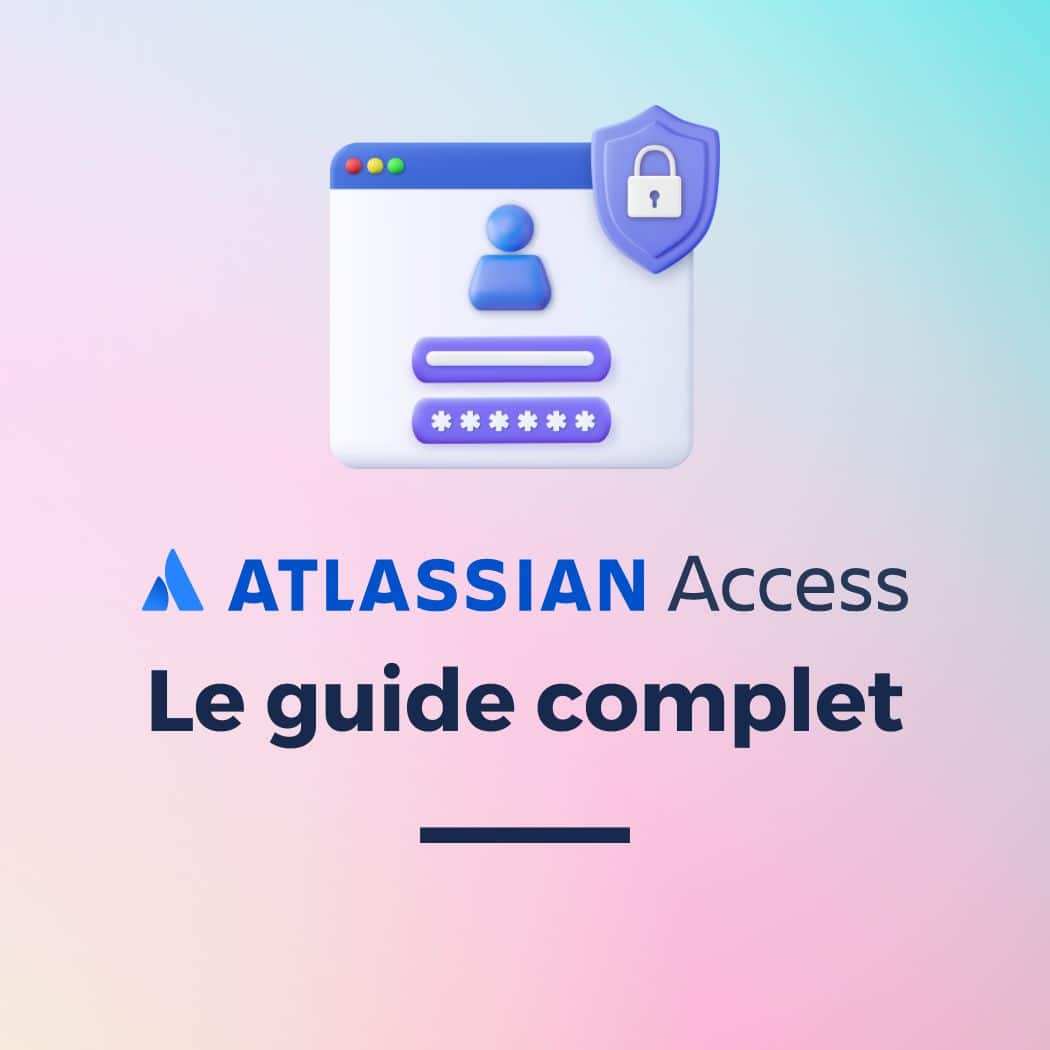Trello est un outil de gestion de projet facile à utiliser au travail comme sur le plan personnel. Cette solution simple peut devenir limitée pour certaines équipes. Il arrive très souvent que ces équipes migrent vers Jira. Découvrez dans cet article à exporter vos projets Trello vers Jira.
Pourquoi passer à la solution Jira ?
🔍
Meilleure vision des projets
⚙️
Plus de fonctionnalités
🚀
Outil adepte de la méthode Agile
Migration Trello vers Jira
Vous êtes utilisateur de la solution Trello et souhaitez migrer vers Jira ? Regardez notre vidéo tuto pour réussir à exporter vos cartes en moins de 5 minutes.
Trello vers Jira : l’exportation des cartes
Nous souhaitons exporter le tableau Kanban Trello vers Jira Software. 📌 Petit rappel, un tableau Kanban se déroule en plusieurs étapes :
→ À faire
→ En cours
→ Terminé
Migration Trello : les dernières modifications
Lors de l’exportation, Jira va supprimer la dernière colonne car celle-ci est considérée comme une colonne avec des tâches finies. Si vous souhaitez garder ces tâches dans Jira, il suffit de créer une colonne fictive qui se supprimera par la suite.
Tableau trello – Kanban
Jira Software : l’exportation des cartes Trello
1️⃣ Passez maintenant sur votre Jira Software pour commencer l’exportation. Cliquez en haut à droite sur la roulette pour accéder aux paramètres du système.
Accès aux paramètres Système de Jira Software
2️⃣ Une fois la page des paramètres Système chargée, dans la barre à gauche, cliquez sur Importation Système Externe.
Importation système externe Jira
3️⃣ Puis sélectionnez Trello puis suivant. Une page d’autorisation d’accès va alors s’afficher pour que vous puissiez ainsi sélectionner le tableau (projet) que vous souhaitez exporter vers Jira. Vous pouvez également choisir d’exporter plusieurs projets à la fois.
Autorisation de l’accès Trello vers Jira
4️⃣ Définissez ensuite le nom de votre projet. Puis cliquez sur suivant. Faites attention à la Clé du projet, choisissez-le bien pour que ce soit plus simple par la suite. Voici les bonnes pratiques pour le choix du nom de la Clé du projet :
🔢 Ne pas mettre de chiffres
🔑 La clé doit être courte
💬 Il faut que ce soit parlant (ex. : pour une équipe de support → SUPP ; pour une équipe marketing → MARK)
Définition du nom et de la clé projet sur Jira Software
5️⃣ Saisissez ensuite les adresses des personnes pouvant avoir accès à ce projet. L’importation peut alors commencer.
Importation des cartes Trello vers Jira
Importation terminée 👏
Vous pouvez dès à présent travailler sur votre projet Jira !
Astuce Jira : Recherche dans l’administration
En utilisant la recherche rapide, vous allez pouvoir retrouver beaucoup plus facilement la page Importation depuis un système externe et supprimer quelques étapes dans cette exportation.
Tapez 2 fois sur g et une fenêtre de recherche s’ouvre, inscrivez ce que vous recherchez et le tour est joué !
Recherche dans l’administration Jira
Twybee vous conseille et vous accompagne sur l’installation et l’apprentissage des solutions Atlassian : Jira, Confluence, Bitbucket ou Trello. Posez-nous toutes vos questions, nous sommes là pour y répondre ! 💬